Слайд 2

План
1) Автоматика наследования
2) Создание МК спинки и полочки с помощью интерактивных
моделей полочек и спинок
3) Оформление лекал.
4) Функция «символы» и «текст»
5) Функция «печать»
6) Экспорт лекал из GRAFIS
Слайд 3

Вопросы остаточных знаний
1) Основные виды лекал
2) Какие лекала относят к
основным?
3) Какие лекала относят к производным?
4) Какие требования предъявляют к оформлению лекал?
5) Маркировка лекал – это…
6) Что такое долевая нить?
7) С какой целью наносят надсечки?
8) От каких параметров зависят припуски на швы?
Слайд 4

Автоматика наследования
Перенести – создает шаг наследования между деталями, который автоматически повторяется
при градации. Исходная деталь становится материнской, а конечная – дочерней деталью.
Дублирование – создает копию детали того же поколения. Существующая взаимосвязь с материнской деталью остается без изменений. Деталь можно изменять с помощью списка Х и Z -величин. Дочерние детали не дублируются! После дублирования деталь не имеет дочерних деталей (меню отдельные детали).
Вставка через создание связи – перенос деталей из другой модели. Находится в меню отдельные детали Дополнительную информацию можно получить, нажав клавишу F1.
Слайд 5

Автоматика наследования
Наследование осуществляется функцией перенос.
Каждый объект (точка, линия, текст) имеет свое
внутреннее имя. При переносе объектов из других деталей система обращается к внутренним именам
Например: когда переносилась линия из детали 003 в деталь 010, внутренний GRAFIS протокол детали 010 считывал: «переносится 4 линия из детали 003». Изменения материнской детали 003 за счет изменения или удаления 4 линии могут привести к вставке совершенно другой линии при запуске протокола 010.
Все шаги протокола могут оказаться неверными. В данном случае протокол детали 003 нужно вернуть в исходное состояние
.
Слайд 6

важно
Информация наследования может передаваться только к детали с большим порядковым номером.
Изменения
в материнских деталях не должны нарушать шаги протокола наследования.
Для внесения изменений рекомендуется использовать следующие функции:
Х-величины
Коррекция кривых
Вызов
Атрибуты
Построение кривых с + заменить
Трансформация с + копировать
Изменения с использованием других функций базового меню следует применять очень осторожно, т.к. они могут привести к ошибкам.
После каждого изменения материнской детали следует внимательно протестировать дочерние детали с помощью пробного запуска и градации! Если проявляются ошибки, следует вернуть шаги протокола.
Слайд 7

Создание МК спинки и полочки
Порядок действия
В 1-ю деталь вызвать Основу полочки
и спинки 10 или 50
Зайти в интерактивный режим и отработать прибавки, балансы и т.д.
открыть вторую деталь
Базовая основа остается видимой
Во вторую деталь вызвать модельную спинку и модельную полочку
Зайти в интерактив спинки, отработать спинку в соответствии с моделью
Зайти в интерактив полочки и отработать полочку в соответствии с моделью
Доработать МК полочки и спинки инструментами GRAFIS
Слайд 8

Оформление лекал.
Оформление припусков на швы на деталях под <90°
(угол 70
, под <90°, парный)
Слайд 9
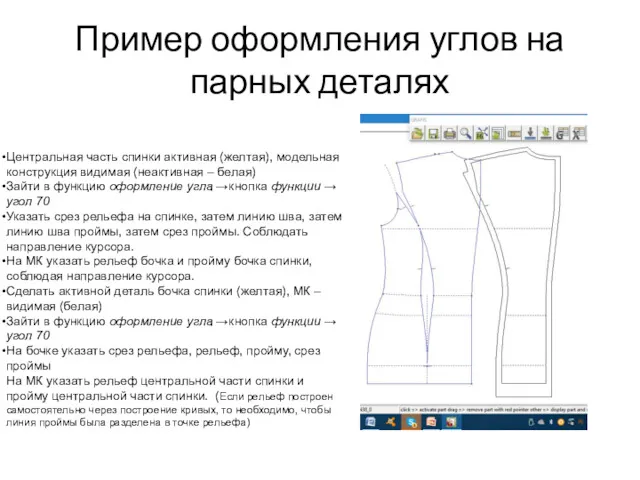
Пример оформления углов на парных деталях
Центральная часть спинки активная (желтая), модельная
конструкция видимая (неактивная – белая)
Зайти в функцию оформление угла →кнопка функции → угол 70
Указать срез рельефа на спинке, затем линию шва, затем линию шва проймы, затем срез проймы. Соблюдать направление курсора.
На МК указать рельеф бочка и пройму бочка спинки, соблюдая направление курсора.
Сделать активной деталь бочка спинки (желтая), МК – видимая (белая)
Зайти в функцию оформление угла →кнопка функции → угол 70
На бочке указать срез рельефа, рельеф, пройму, срез проймы
На МК указать рельеф центральной части спинки и пройму центральной части спинки. (Если рельеф построен самостоятельно через построение кривых, то необходимо, чтобы линия проймы была разделена в точке рельефа)
Слайд 10

Атрибуты
При оформлении лекал и вывода деталей на плоттер и для
передачи деталей в раскладку используется функция «атрибуты», которая находится правом меню.
Позволяет изменить тип линии или заменить точку на метку
Слайд 11

Функция «символы»
Позволяет нанести необходимый символ
Заходим в функцию, выбираем символ, который хотим
нанести
Долевая нить
Штрих
Надсечка
Петля или закрепка
Можно заменить один символ на другой:
Интерактивные символы
Находятся в функции символы, кнопка функции
или Вызов→ GRAFIS→символы
Слайд 12

Слайд 13

Слайд 14

Слайд 15

Функция «текст»
Нажимаем модель→ENTER
Нажимаем имя детали →ENTER (если нет данной детали, набираем
вручную: прокладка, намелка и т.д.)
Нажимаем размер→ENTER
С клавиатуры можно набрать недостающий текст и количество деталей (например: верх – 1 дет.)
Нажимаем ОК
Располагаем текст на детали (для увеличения или уменьшения нужно тянуть за уголок)
Привязываем его к линиям детали.
Для того, чтобы текст градировался, в правом меню должно стоять «+градация».
Чтобы «+ градация» стояла всегда, в правом меню установки, ставим галочку около градации.
Слайд 16
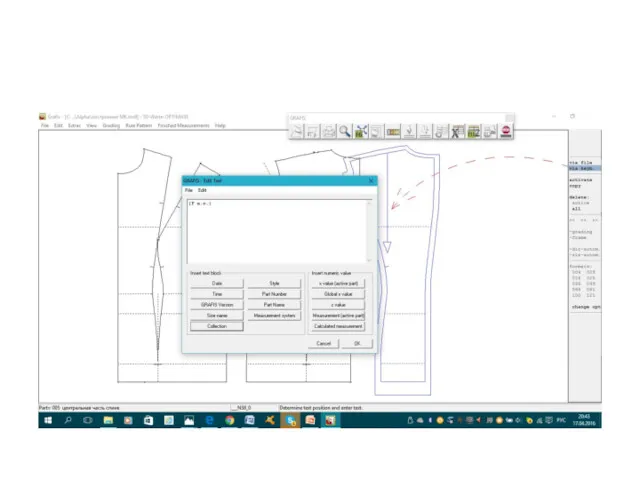
Слайд 17

Оформленное лекало
Модель
Размер
Название детали
Количество в лекалах и крое
Слайд 18

Вопросы для закрепления материала
1. Что означает автоматика наследования?
2. Какие функции используются
для внесения изменений в материнскую деталь?
3. Какая функция используется для оформления лекал и технической документации?
4. Для каких целей используется функция «символы» и «текст»?
5. Последовательность экспорта лекал из GRAFIS







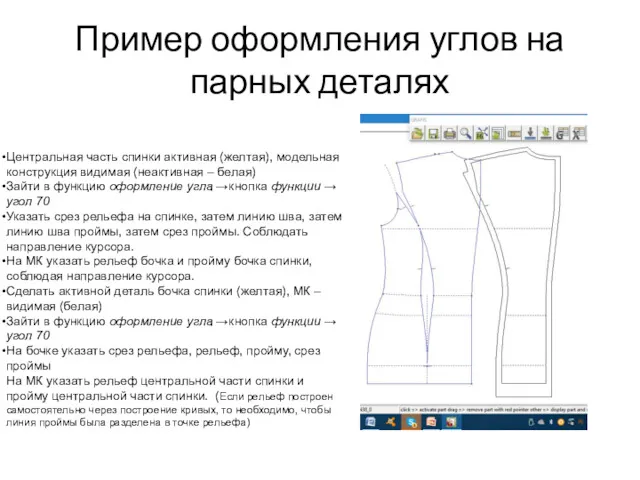






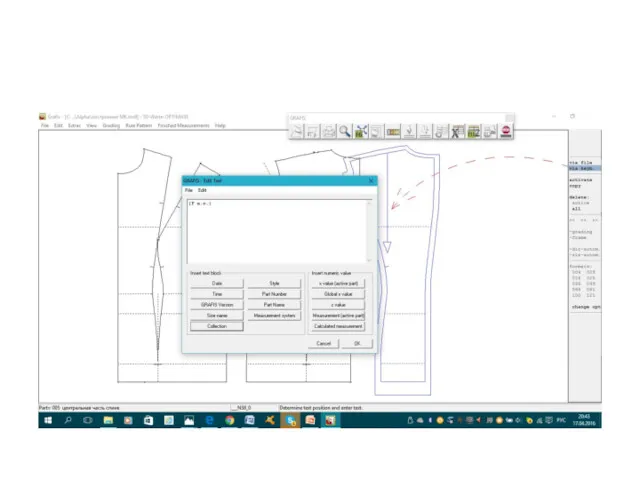


 Гидролиз. 11 класс
Гидролиз. 11 класс 20220610%2fcf167410aac0ea434db1df7b1c40f5ca
20220610%2fcf167410aac0ea434db1df7b1c40f5ca Экспериментальная психология как самостоятельная наука
Экспериментальная психология как самостоятельная наука Параллелепипед. Куб
Параллелепипед. Куб Талант-шоу Time of changes
Талант-шоу Time of changes Особенности взглядов Дж. Ст. Милля
Особенности взглядов Дж. Ст. Милля Липецкая область. Зеленая команда
Липецкая область. Зеленая команда Проект-развития компании ЗЕО
Проект-развития компании ЗЕО Пальчиковые кинезиологические упражнения
Пальчиковые кинезиологические упражнения Дополнительные материалы. Огонёк
Дополнительные материалы. Огонёк Воздуховоды нового поколения
Воздуховоды нового поколения Аппараты защиты
Аппараты защиты Профессиональный стандар -инструмент реализации стратегии образования в меняющемся мире
Профессиональный стандар -инструмент реализации стратегии образования в меняющемся мире Зарубежные справочно-правовые системы
Зарубежные справочно-правовые системы презентация Бразилия для 7 класса
презентация Бразилия для 7 класса Презентация открытого урока Классификация растений и их размещение в природных комплексах
Презентация открытого урока Классификация растений и их размещение в природных комплексах Виды кабелей для компьютеров. Разъёмы
Виды кабелей для компьютеров. Разъёмы Развитие мелкой моторики у детей старшего дошкольного возраста.
Развитие мелкой моторики у детей старшего дошкольного возраста. 4сыйныф (татар төркеме) Сыйфатның чагыштыру дәрәҗәсепрезентация
4сыйныф (татар төркеме) Сыйфатның чагыштыру дәрәҗәсепрезентация GPS и все такое прочее
GPS и все такое прочее Решение команды Дельта
Решение команды Дельта Музыкальные инструменты
Музыкальные инструменты Информационная безопасность и защита информации в медицинском учреждении
Информационная безопасность и защита информации в медицинском учреждении Презентация-рекомендации родителям Во что играют наши дети?
Презентация-рекомендации родителям Во что играют наши дети? Электрическое оборудование и его обслуживание на модернизированных тепловозах 2ТЭ10Мк с УПУ
Электрическое оборудование и его обслуживание на модернизированных тепловозах 2ТЭ10Мк с УПУ Природа - наш общий дом
Природа - наш общий дом презентация на тему: Интернет-зависимость среди подростков
презентация на тему: Интернет-зависимость среди подростков Устройство типовой ТЭС, работающей на твёрдом топливе
Устройство типовой ТЭС, работающей на твёрдом топливе